Word 365: Įjungti arba Išjungti Automatinį Išsaugojimą

Norite įjungti arba išjungti Automatinio Išsaugojimo parinktį? Sužinokite, kaip įjungti arba išjungti Automatinio Išsaugojimo funkciją Word 2019 arba Microsoft 365.
Vienintelis dalykas, dėl kurio visada galime apsidrausti, yra tai, kad pokyčiai yra neišvengiama konstanta. Galima būtų manyti, kad vaizdo konferencijų programa pasiekė aukščiausią lygį, jei programa yra žmonių mėgstamiausia priemonė prisijungti prie susitikimų ir efektyviai bendrauti. Tačiau „Zoom“ jautė poreikį perkelti ją į kitą lygį kaip vaizdo konferencijų programą, ir jie nusprendė padaryti pakeitimą, kuris, mūsų nuomone, yra labai įdomus.
Pasinaudokite naujausia šios populiarios vaizdo konferencijų programos funkcija ir pasisveikinkite su Zoom Studio Effects.
Susiję: Kaip pakeisti vardą mastelio keitime kompiuteryje ir telefone
Turinys
Kas yra „Studio Effects on Zoom“?
Kadangi realus gyvenimas vis labiau krypsta į virtualųjį, Zoom nusprendė įnešti šiek tiek įspūdžių į kasdienę vaizdo konferencijų monotoniją, pristatydama naują funkciją, pavadintą Zoom Studio Effects. Naudodami „Studio Effects“ naudotojai gali padaryti šaunių dalykų, pavyzdžiui, pakeisti savo išvaizdą, pakeisti / pridėti veido bruožų ir pritaikyti puikius filtrus.
Susiję: Kaip įrašyti mastelio keitimo susitikimą be šeimininko leidimo
Nesvarbu, ar „Zoom“ tikisi gauti pinigų iš šios funkcijos, ar ne, negalime būti tikri, tačiau vienas dalykas, kurį žinome, yra tai, kad „Studio Effects“ sukuria virtualią aplinką, kurią vartotojai gali pritaikyti pagal savo skonį. Taigi, nesvarbu, ar norite sukurti foną, reprezentuojantį savo prekės ženklą, ar naudoti smagias spalvas savo klasei, „Studio Effects“ pateiks įrankius, reikalingus puikiems rezultatams pasiekti.
Kol ši funkcija vis dar yra beta versijos testavimo metu, vartotojai gali pasiekti socialinių medijų filtrų rinkinį, kad pakeistų jų išvaizdą, jei tik turi naujausią atnaujintą mastelio keitimo programą.
Kaip įjungti „Studio Effects“ naudojant priartinimą
Šiuo metu „Studio Effects“ galima tik darbalaukio programoje. Taigi, prieš tęsdami šią mokymo programą, kompiuteryje turite turėti darbalaukio mastelio keitimo programą.
Visų pirma, turite patvirtinti, kad naudojate naujausią atnaujintą „Zoom“ versiją (5.3.1). Kompiuteryje paleidę mastelio keitimo programą, spustelėkite profilio piktogramą , esančią viršutiniame dešiniajame mastelio keitimo pagrindinio puslapio skiltyje.
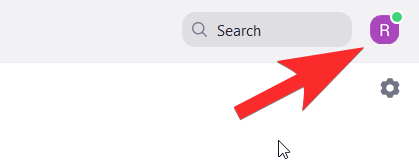
Atsidariusiame meniu spustelėkite Tikrinti, ar nėra naujinimų .

Atsidarys naujas langas, kuriame bus nurodyta, ar naudojate naujausią atnaujintą Zoom versiją. Jei esate, pamatysite šį pranešimą. Tokiu atveju spustelėkite Uždaryti.
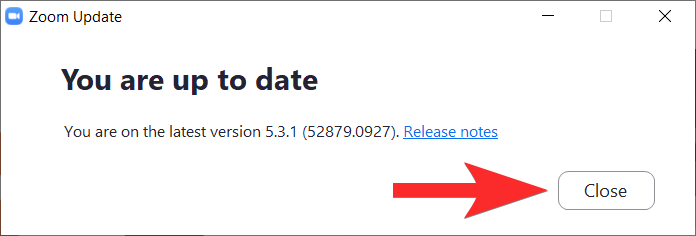
Jei neturite naujausios atnaujintos versijos, Zoom apie tai jus informuos. Kai pamatysite šį langą, spustelėkite Atnaujinti.
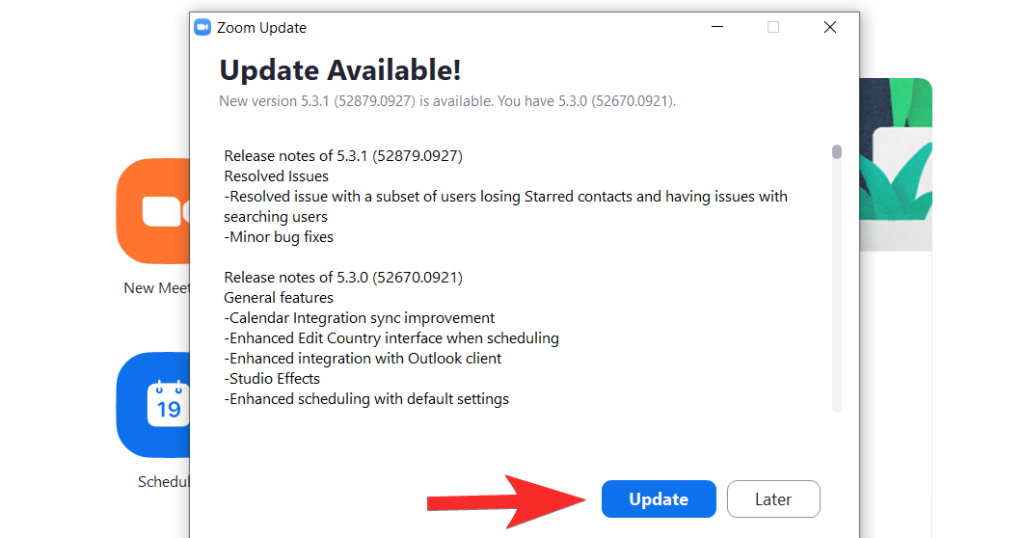
Naujausias naujinimas bus atsisiųstas dabar.
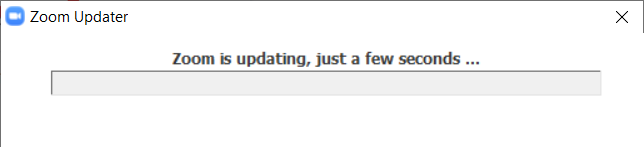
Palaukite kelias minutes, kol naujinys bus atsisiųstas, tada programa bus paleista iš naujo. Jei ne, vėl paleiskite jį iš meniu Pradėti. Kai programa bus atidaryta, eikite į nustatymų puslapį spustelėdami jos piktogramą, esančią tiesiai po profilio piktograma.
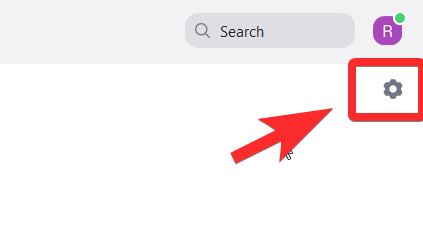
Meniu Nustatymai pasirinkite Fonas ir filtrai. Šis veiksmas taip pat įjungs jūsų internetinę kamerą, kad galėtumėte matyti save, kai taikote „Studio Effects“ filtrus ir kaip atrodote.
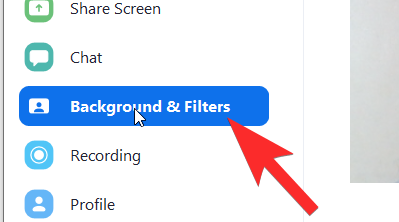
Skiltyje Fonai ir filtrai apatinėje dešinėje pusėje pamatysite parinktį Studio Effects (beta) . Spustelėkite jį.
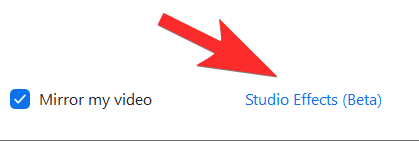
Dešinėje pusėje atsidarys skydelis su skirtingomis dalimis, apimančiomis kiekvieną veido bruožą.
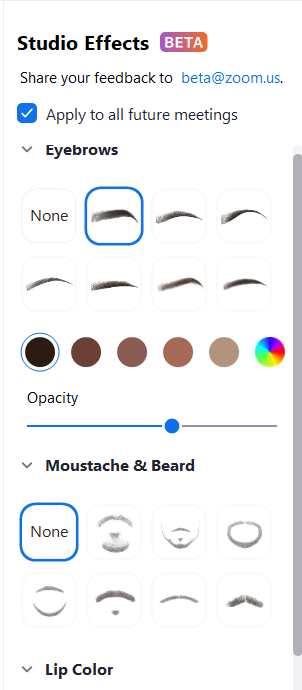
Prieš pereidami prie kiekvieno efekto mokymo programos, atminkite, kad kiekvienam efektui suteikiamos trys tinkinimo parinktys: forma, spalva ir neskaidrumas. Šios trys parinktys bus pakoreguotos, kad būtų pasiekta norima išvaizda. Dabar panagrinėkime, kaip veikia kiekvienas efektas.
Susijęs: „ Netflix“ naudojant „Zoom“: kaip kartu žiūrėti filmus „Zoom“ susitikime
Kaip pakeisti savo veidą naudojant Zoom
Pakeiskite antakius
Pirma „Studio Effects“ dalis skirta jūsų antakiams. Visi tinkinimai bus pasiekiami dešinėje, o kairėje lange, kuriame jūsų internetinė kamera naudojama kaip veidrodis, galėsite peržiūrėti poveikį sau.
Pirmiausia iš pateiktų parinkčių rinkinio pasirinkite antakių formą. Priartinimas suteikia tokias formas kaip minkšta arka, plona arka, aukšta arka, lenkta, tiesi, aštri ir priglunda tiesiai. Spustelėkite norimą formą.
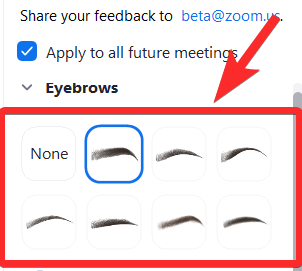
1 yra mūsų pasirinkta forma, o 2 – tai, kaip ji atsispindi veide, tiesiai virš jūsų antakių. Tai atrodys kaip šiek tiek neprižiūrėtas sluoksnis.
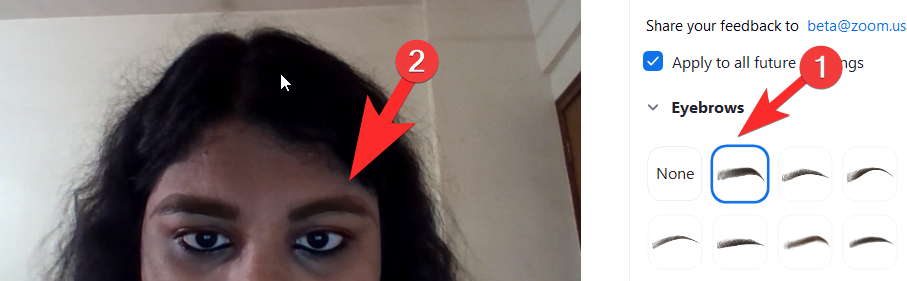 Tada pasirinkite antakių spalvą spustelėdami spalvų ratą, esantį iškart po antakių formos parinkčių. Taip pat yra rudos spalvos variantų, jei norite kažko paprasto. Žinoma, spalvų ratas turės daug daugiau galimybių.
Tada pasirinkite antakių spalvą spustelėdami spalvų ratą, esantį iškart po antakių formos parinkčių. Taip pat yra rudos spalvos variantų, jei norite kažko paprasto. Žinoma, spalvų ratas turės daug daugiau galimybių.
Spustelėkite spalvų ratą, kad atidarytumėte spalvų paletę. Kai spustelėsite norimą antakių spalvą, spustelėkite Gerai.
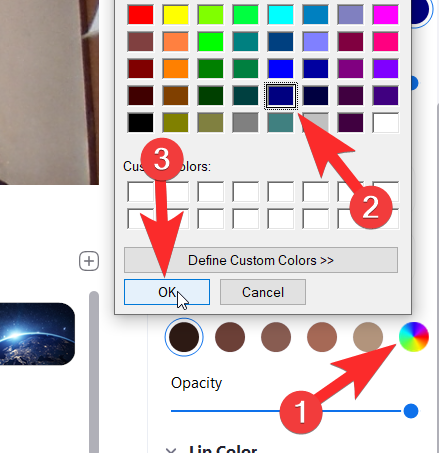
Dabar jūsų antakiai atspindės jūsų pasirinktą spalvą.
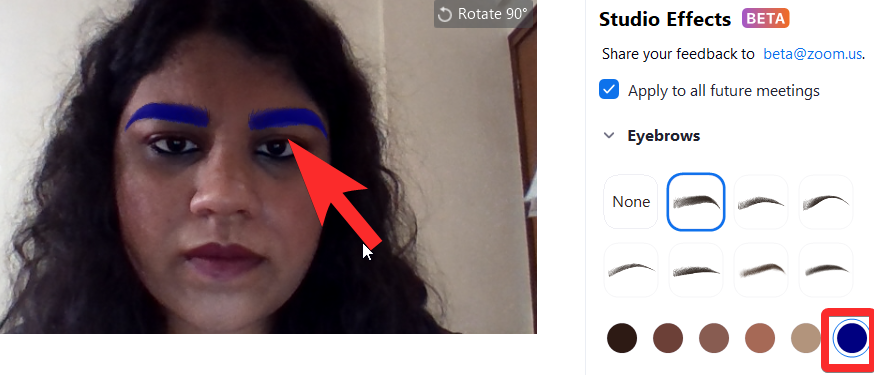
Tada padidinkite / sumažinkite antakių neskaidrumą naudodami slankiklį, esantį tiesiai po neskaidrumu. Toliau judinkite slankiklį, kol būsite patenkinti naujų antakių neskaidrumu.
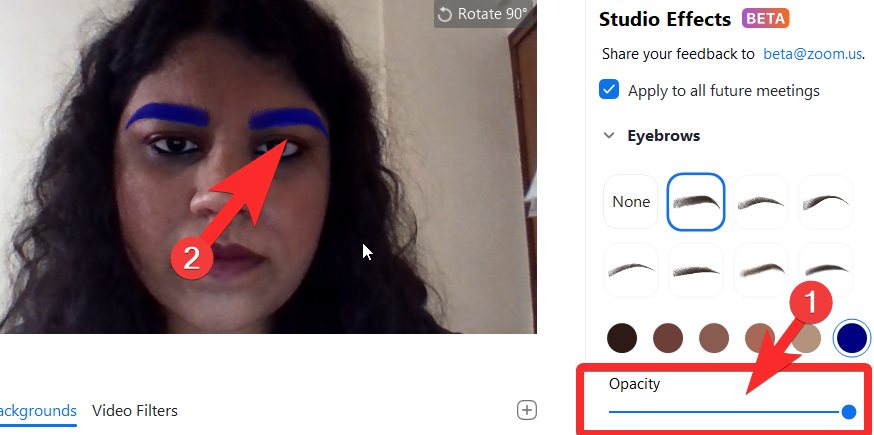
Tai viskas, ką reikia žinoti, kaip redaguoti ir tinkinti antakius naudojant Zoom Studio Effects.
Susiję: 7 būdai, kaip išspręsti neveikiančio virtualaus fono mastelio keitimo problemą
Pakeiskite barzdą ir ūsus
Antrasis „Studio Effects“ skyrius skirtas barzdos / ūsų pridėjimui ir redagavimui. „Zoom“ siūlo barzdas pavadinimu „Blaze Royale“, „Pieštukas“, „Apskritimas“, „Vairas“, „Horseshoe“ ir „Chevron“.
Pasirinkite norimą barzdos parinktį spustelėdami bet kurią iš parinkčių skiltyje Barzda ir ūsai (1). Barzda atsiras ant jūsų veido (2).
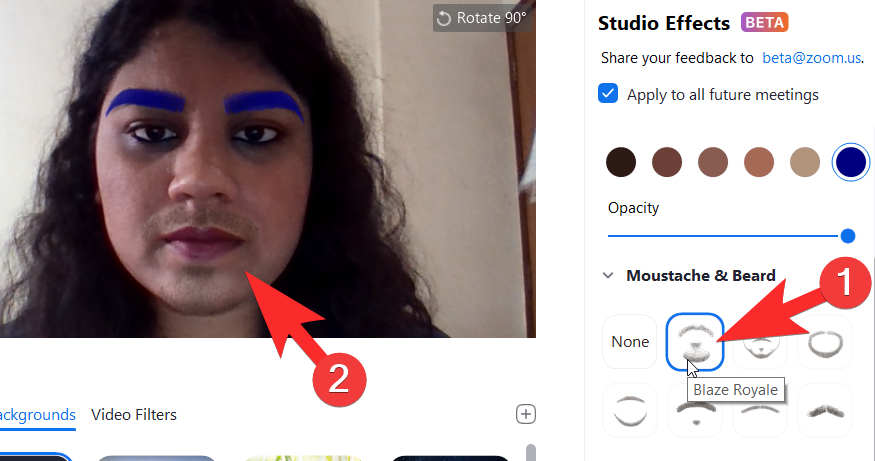
Panašiai kaip antakiams, spustelėkite spalvų paletę, esančią tiesiai po ūsų formos parinktimis, kad pasirinktumėte spalvą, kurią norite suteikti barzdai. Kai tai padarysite, spustelėkite Gerai.
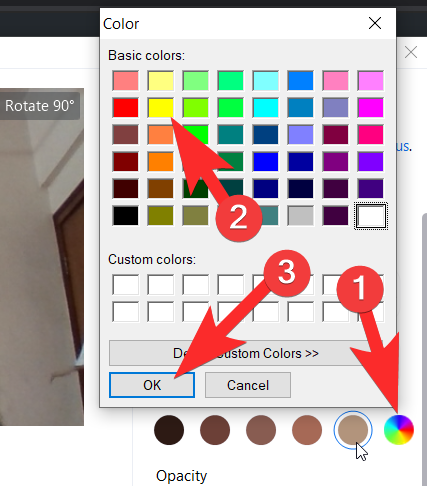
Perkelkite slankiklį, kol būsite patenkinti savo barzdos neskaidrumu ir savo išvaizda.
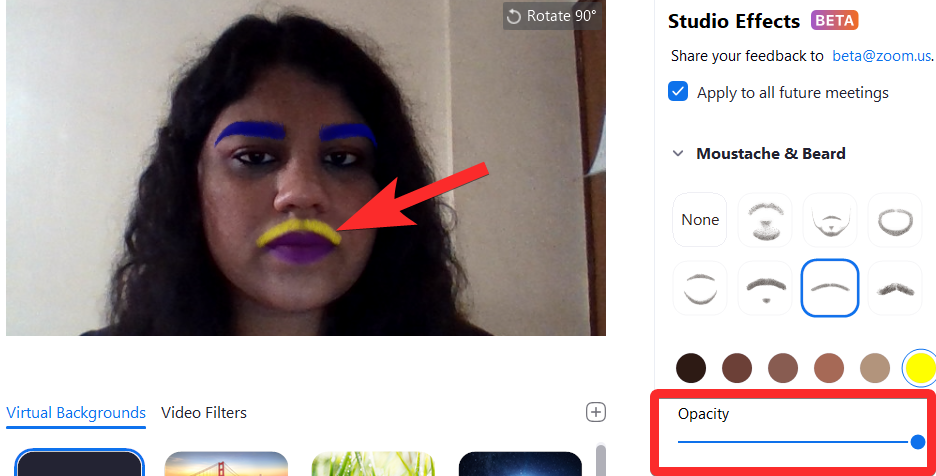
Susiję: Ką reiškia prisegti vaizdo įrašą priartinus? Ar jie žino, ar prisegate vaizdo įrašą?
Pakeiskite lūpų spalvą
Paskutinė dalis leidžia vartotojui pakeisti savo lūpų spalvą. Jei norite tinkinti lūpas, gausite tik spalvos ir neskaidrumo parinktis.
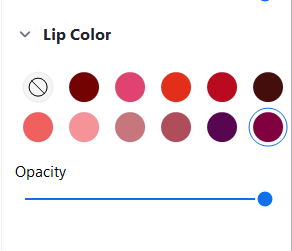
Eikite į spalvų paletę lūpų spalvos skiltyje, kad pakeistumėte lūpų spalvą. Iš paletės išsirinkite spalvą, kurios norite ant savo lūpų. Taip pat galima pasirinkti akcijų opcionus. Pasirinkę lūpų spalvą spustelėkite Gerai.
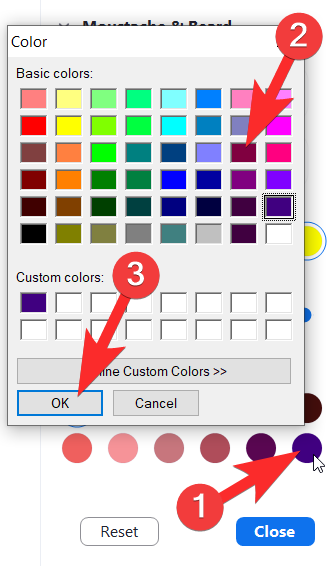
Sureguliuokite neskaidrumą naudodami slankiklį, kurį matysite tiesiai po neskaidrumu, kaip parodėme antakiams ir barzdai. Galutinis rezultatas gali būti toks rafinuotas, kokio norite, arba absurdiškas, atsižvelgiant į pasirinktus tinkinimus.
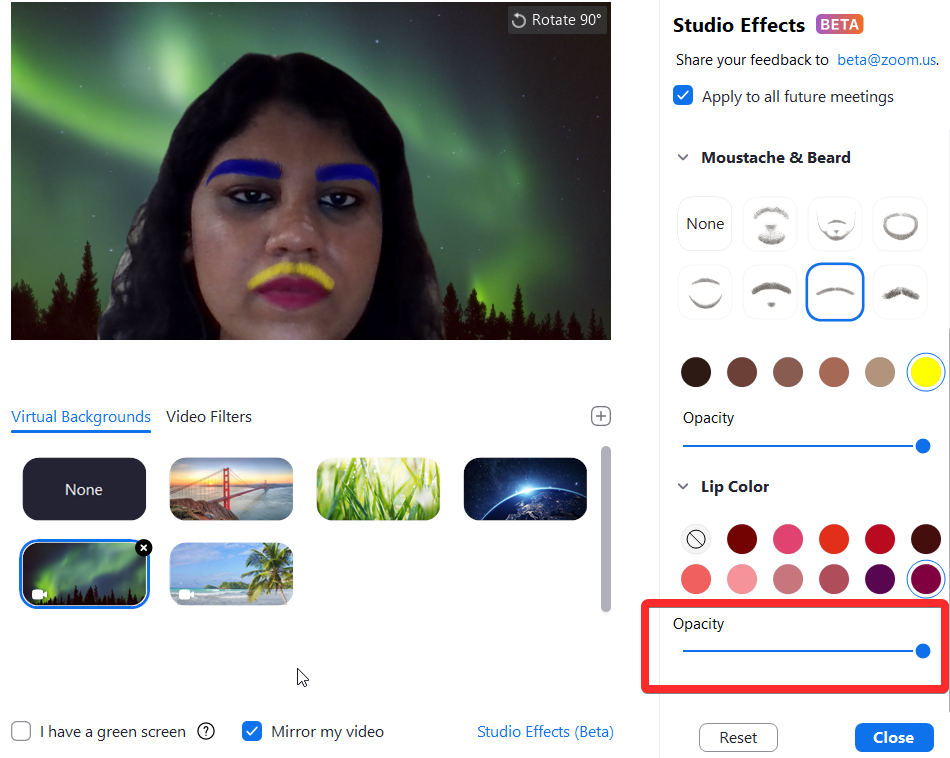
Susiję: Kaip sulieti foną naudojant priartinimą
Kaip pašalinti veido pokyčius
„Studio Effects“ yra labai naudinga funkcija, skirta išprotėti ypatingomis progomis, palaikyti mėgstamas komandas ar net pabandyti atrodyti civilizuotai oficialiam susitikimui, jei to jums reikia. Tai efektyvus ir įtikinamas virtualus makiažas, pasižymintis didele kūrybine galia ir, dar svarbiau, galimybe visiškai pradėti iš naujo, jei prireiks.
Kai nustatysite savo išvaizdą naudodami „Studio Effects“, jis išliks, kai skambinsite Zoom. Tačiau, jei norite grįžti į įprastą režimą, spustelėkite mygtuką Reset , kurį rasite iškart po Skydelio Lūpų spalva Studio Effect skydelyje.
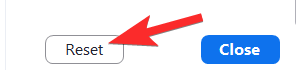 Atminkite, kad kai paspausite Atstatyti, visi ankstesni tinkinimai bus prarasti ir nebus galimybės išlaikyti ankstesnės išvaizdos, kurią sukūrėte (bent jau kol kas).
Atminkite, kad kai paspausite Atstatyti, visi ankstesni tinkinimai bus prarasti ir nebus galimybės išlaikyti ankstesnės išvaizdos, kurią sukūrėte (bent jau kol kas).
Susijęs: Mastelio keitimo klaidos kodas 3113: Kaip išspręsti problemą
„Studio Effects“ yra labai protingas „Zoom“ priedas. Negalime iš tikrųjų nuspėti, kada gyvenimas grįš į tikras posėdžių sales ir nebedomins vaizdo skambučiai. Tačiau bent jau artimiausioje ateityje tokios funkcijos kaip „Studio Effects“ pašalins vaizdo skambučių monotoniją ir suteiks gyvybės bei spalvų žmonėms, kurie visą dieną turi dalyvauti susitikimuose.
Ši funkcija yra labai apgalvota, intuityvi ir gerai atlikta, ypač atsižvelgiant į tai, kad ji vis dar yra beta versijos ir tikimės teigiamo jos poveikio programai ir jos naudotojams. Rūpinkitės ir būkite saugūs!
SUSIJĘS:
Norite įjungti arba išjungti Automatinio Išsaugojimo parinktį? Sužinokite, kaip įjungti arba išjungti Automatinio Išsaugojimo funkciją Word 2019 arba Microsoft 365.
Sužinokite, kaip lengvai pašalinti Bing iš Windows 11 paieškos sistemos, kad gautumėte geresnius paieškos rezultatus.
Sužinokite, kaip išspręsti „Windows 11“ failų naršyklės problemas ir atnaujinti į modernią sąsają su mūsų naudingais patarimais.
Sužinokite, kaip greitai ir lengvai rasti „Mano kompiuterį“ sistemoje „Windows 11“ ir „Windows 10“. Šiame straipsnyje pateikiame naudingus patarimus ir sprendimus.
Neskelbkite savo nuotraukų nemokamai „Instagram“, kai už jas galite gauti pinigų. Skaitykite ir žinokite, kaip užsidirbti pinigų „Instagram“ ir išnaudokite visas šios socialinių tinklų platformos galimybes.
Sužinokite, kaip lengvai redaguoti ir pašalinti PDF metaduomenis. Šis vadovas padės lengvai redaguoti arba pašalinti PDF metaduomenis keliais paprastais būdais.
Ar žinote, kad „Facebook“ turi visą jūsų telefonų knygos kontaktų sąrašą kartu su jų vardu, numeriu ir el. pašto adresu.
Dėl šios problemos kompiuteris gali tinkamai neveikti ir gali reikėti pakeisti saugos nustatymus arba atnaujinti tvarkykles, kad juos išspręstumėte.
Šis tinklaraštis padės skaitytojams konvertuoti įkrovos USB į ISO failą naudojant trečiosios šalies programinę įrangą, kuri yra nemokama ir apsaugota nuo kenkėjiškų programų.
Patekote į „Windows Defender“ klaidos kodą 0x8007139F ir sunku atlikti nuskaitymą? Štai būdai, kaip galite išspręsti problemą.
Šis išsamus vadovas padės ištaisyti „Task Scheduler Error 0xe0434352“ jūsų „Windows 11/10“ kompiuteryje. Patikrinkite pataisymus dabar.
„LiveKernelEvent 117“ „Windows“ klaida sukelia jūsų kompiuterį užšąla arba netikėtai sugenda. Sužinokite, kaip diagnozuoti ir ištaisyti, atlikdami ekspertų rekomenduojamus veiksmus.
Šis tinklaraštis padės skaitytojams išspręsti „PowerPoint“ neleis įrašyti garso problemų „Windows“ kompiuteryje ir netgi rekomenduos kitus ekrano įrašymo pakaitalus.
Svarstote, kaip rašyti PDF dokumente, nes turite užpildyti formas, pridėti komentarų ir parašyti. Aptikote tinkamą įrašą, skaitykite toliau!
Šis tinklaraštis padės vartotojams pašalinti vandens ženklą „System Requirements Not Met“ ir mėgautis sklandesne ir saugesne „Windows 11“ patirtimi bei švaresniu darbalaukiu.
Šis tinklaraštis padės „MacBook“ naudotojams suprasti, kodėl kyla „Pink Screen“ problemos ir kaip jas greitai ir paprastais veiksmais išspręsti.
Sužinokite, kaip visiškai arba pasirinktinai išvalyti „Instagram“ paieškos istoriją. Taip pat atgaukite saugyklos vietos pašalindami pasikartojančias nuotraukas naudodami geriausią „iOS“ programą.
Išmokite ištaisyti klaidos kodą 36 „Mac“ išoriniuose diskuose. Nuo terminalo komandų iki failų leidimų atraskite sklandaus failų perdavimo sprendimų.
Staiga negaliu dirbti su savo HID skundu jutikliniu ekranu. Aš nesuprantu, kas pateko į mano kompiuterį. Jei tai jūs, čia yra keletas pataisymų.
Šis tinklaraštis padės skaitytojams ištaisyti 76 vykdymo klaidą: kelias nerastas „Windows“ asmeniniame kompiuteryje atlikus ekspertų rekomenduojamus veiksmus.
„Windows 10“ suteikia daugybę pelės tinkinimo parinkčių, todėl galite lanksčiai nustatyti, kaip veikia jūsų žymeklis. Šiame vadove gerai pasimokykite, kaip efektyviai naudoti savo pelę.
Sužinokite, kaip paaukoti Robux savo draugams Roblox platformoje. Šiame straipsnyje rasite efektyvius metodus, kaip pasidalinti Robux greitai ir lengvai.
Išsamus vadovas, kaip <strong>atšaukti „Netflix“</strong> prenumeratą ir atsisakyti paskyros. Sužinokite, kokios yra priežastys ir procesas, kaip tai padaryti.
Sužinokite, kaip daryti geresnes asmenukes su išmaniojo telefono kamera, naudojant efektyvius patarimus ir gudrybes.
Kaip atkurti gamyklinius Meta Quest 2 suraskite visus paslapčių ir gudrybių sprendimus, kad pagerintumėte savo virtualios realybės patirtį.
Sužinokite, kas peržiūrėjo jūsų „Instagram“ profilį, naudojant efektyvius įrankius ir strategijas. Išsiaiškinkite, kaip sekti savo „Insta“ persekiotojus!
Kaip įjungti nuotolinio darbalaukio ryšius „Windows 10“: žingsniai, patarimai ir priemonės, kad būtų galima pasiekti kompiuterį nuotoliniu būdu. Sužinokite daugiau apie „Windows Remote Desktop Connection“.
Pasitaiko atvejų, kai pokalbio draugas gali jus suerzinti ir nenorite, kad jis matytų jūsų istorijas ar žavesius. Tokiu atveju sužinokite, kaip pašalinti arba užblokuoti ką nors „Snapchat“.
Kaip pataisyti, kad „Nintendo Switch“ neįsijungtų? Štai 4 paprasti sprendimai, kaip ištaisyti, kad „Nintendo Switch“ neįsijungtų.
Gaukite atsakymus į „Android“ problemą: kaip iš naujo paleisti telefoną be maitinimo mygtuko? Aptarti šeši geriausi būdai iš naujo paleisti telefoną nenaudojant maitinimo mygtuko.




























